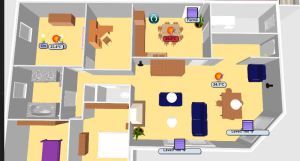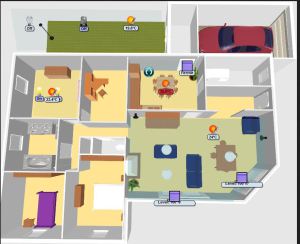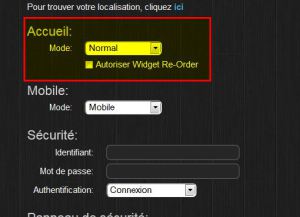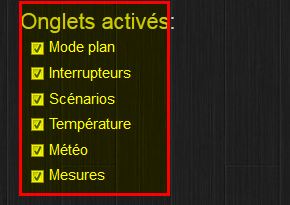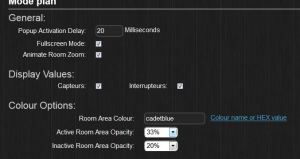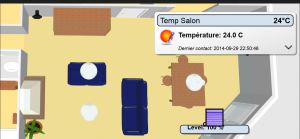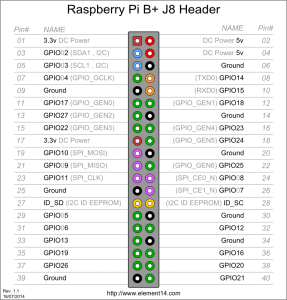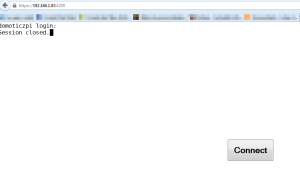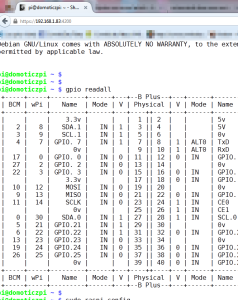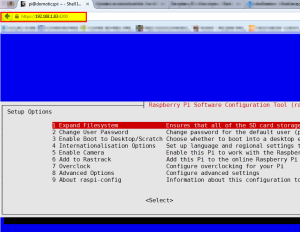Je voudrais maintenant expliquer ici, comment récupérer les prévisions météo pour les 6h, 12H et 24H à venir depuis ce même service.
Cet article est une traduction libre de l’article http://www.domoticz.com/wiki/Weather_forecast_from_forecast.io_in_Domoticz
Généralités
Le service forecast.io gratuit que nous utilisons répond au maximun à 1000 requêtes par jour, ne l’interrogez pas toutes les 10 secondes !!
Ce service fournit les paramètres météo suivants
- Temperature
- Humidité
- Vitesse du vent
- Direction du vent
- Pluie
- Pression de l’air